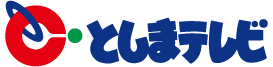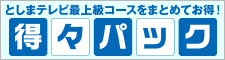「Windows 7」ネットワークの設定方法
・買い替え等で使用するパソコンが変更となる場合、設定前にケーブルモデムの電源のOFF/ON(コンセントの抜き差し)をして下さい。
1. 「スタート」から「コントロールパネル」をクリックして下さい。
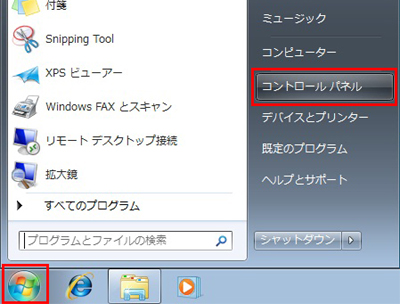
2. 「ネットワークの状態とタスクの表示」をクリックして下さい。
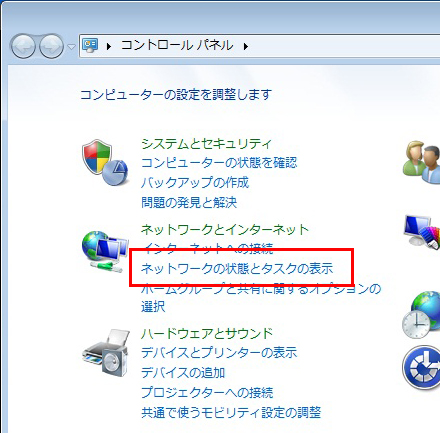
3. 「ローカルエリア接続」をクリックして下さい。
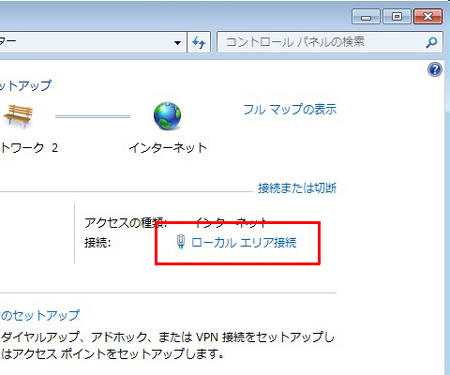
4. 「プロパティ(P)」をクリックして下さい。

5. 「インターネットプロトコルバージョン4(TCP/IPv4)」を選択し、「プロパティ(P)」をクリックして下さい。
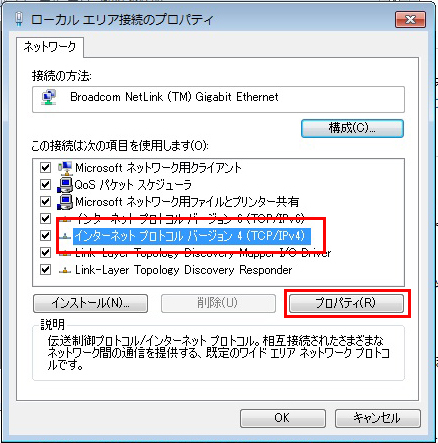
6. 「インターネットプロトコルバージョン4(TCP/IPv4)」のプロパティ画面が表示されますので以下の操作を行って下さい。
1)「全般」タブを選択します。
2)「IPアドレスを自動的に取得する(O)」をクリックします。
3)「DNSサーバーのアドレスを自動的に取得する(B)」をクリックします。
4)入力が終了しましたら、「詳細設定」をクリックします。
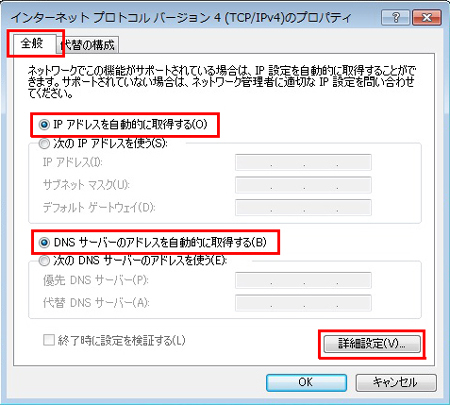
7. 「IP設定」をクリックし、次のようになっているかご確認ください。

8. 「DNS」をクリックし、次のようになっているかご確認ください。
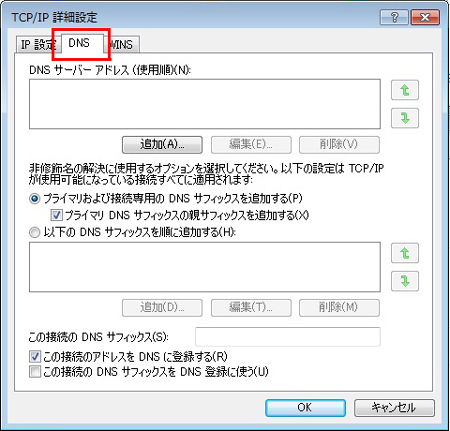
9. 「WINS」をクリックし、次のようになっているかご確認ください。
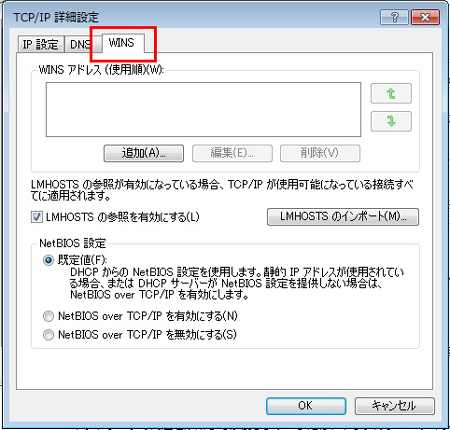
以上でWindows 7のネットワーク設定は終了です。「OK」ボタンをクリックして下さい。
※ネットワークの設定確認方法
(Windows 7のネットワーク設定が正しく行われていることを確認します)
1. 「スタートメニュー」から「すべてのプログラム」→「アクセサリ」→「コマンドプロンプト」を選択します。
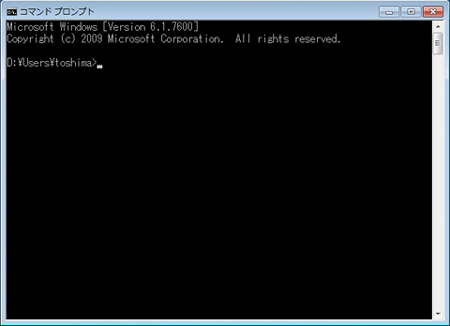
2. 「コマンドプロンプト」が開いたら、キーボードから「ipconfig」と入力して[Enter]キーを押下します。
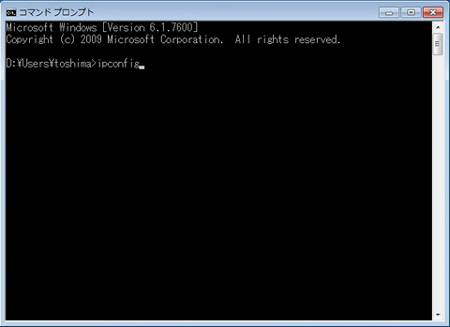
3. パソコンの現在のネットワーク設定が表示されます。
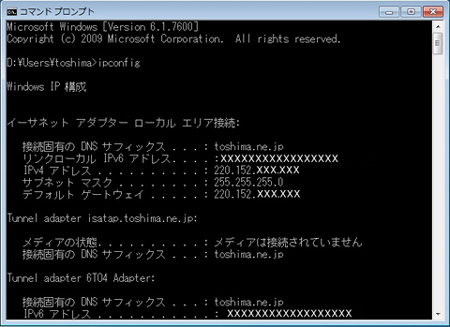
・IPv4 アドレス
・サブネットマスク
・デフォルトゲートウェイ
が表示されます。
IPv4アドレスが「202.140.~」、または「220.152.~」で始まっていれば正常です。
IPアドレスとデフォルトゲートウェイが正しく反映されない場合は、「ipconfig /renew」と入力して[Enter]キーを押して下さい。(IPアドレスの再取得)
4. 「exit」と入力して「コマンドプロンプト」を閉じます。
以上でWindows 7のネットワーク設定確認は終了です。